Неформализованное письмо в пфр контур


Система «Контур-Экстерн» позволяет обмениваться письмами с органами ПФР и получать рассылки из Пенсионного Фонда.
1. Настройка сервиса
При первом входе в сервис необходимо заполнить регистрационные данные, которые в дальнейшем будут использоваться при передаче сведений. Для этого достаточно выполнить следующие шаги:
1. В системе «Контур-Экстерн» выбрать пункт меню: ПФР / Отправленные отчеты (см. рис.1) / Реквизиты организации (см. рис.2). 
Рис. 1 Меню ПФР в новом интерфейсе. 
Рис.2 Меню «Реквизиты плательщика».
2. Необходимо заполнить предложенные поля в соответствии со следующим описанием:
- Регистрационный № – регистрационный номер страхователя, присвоенный отделением ПФР.
- Код УПФР – код Управления ПФР, в которое отчитывается организация. Необходимо указать регион с помощью раскрывающегося списка, затем выбрать из справочника код Управления ПФР, в которое будет предоставляться отчетность.
- Номер соглашения – номер, присвоенный «Соглашению об обмене электронными документами в системе электронного документооборота ПФР по телекоммуникационным каналам связи».
- Дата соглашения – дата заключения соглашения с территориальным отделением ПФР.
3. Далее необходимо указать сертификат ЭЦП для подписания отчетности. Для этого кликнуть по ссылкеВыбрать другой сертификат, в предложенном списке выбрать сертификат и нажать на кнопку Готово.
Согласно требованиям ПФР, отправляемые сведения должны быть подписаны либо руководителем организации-страхователя, либо лицом, действующим на основании доверенности на право подписи отчетности в ПФР
4. После указания регистрационных данных необходимо нажать Отправить регистрационную информацию.
В случае, если у организации изменятся регистрационные данные или сертификат для подписания, необходимо внести соответствующие изменения в настройках программы и заново отправить регистрационную информацию
2. Отправка письма
Для того, чтобы отправить письмо в ПФР, необходимо выполнить следующие шаги:
1. Выберите пункт меню ПФР / Написать письмо (см.рис.3). 
Рис. 3 Написать письмо в ПФР.
Будет отображена форма подготовки письма (см. рис. 4). 
Рис. 4. Подготовка письма.
3. Необходимо заполнить поля Тема и Сообщение. Для того, чтобы добавить вложение к письму, следует кликнуть по ссылке Прикрепить файл.
4. После заполнения указанных полей необходимо нажать на кнопку Отправить письмо.
После отправки письма ему будет присвоен статус Отправлено, ожидайте подтверждение. Когда адресат подтвердит получение письма, статус будет изменен на Доставлено. Для того, чтобы просмотреть входящее письмо, необходимо выполнить следующее:
2. Чтобы перейти к просмотру письма, необходимо кликнуть по ссылке с его темой. Для сохранения вложений из письма следует кликнуть по ссылке, содержащей название прикрепленного файла.
3. Для того, чтобы подтвердить получение письма, необходимо нажать на кнопку Подтвердить получение. Важно помнить, что после нажатия на данную кнопку, само письмо и приложения к нему удаляются с сервера.
Для того чтобы просмотреть рассылку из пенсионного фонда, необходимо на основной странице системы выбрать меню: Новое / Рассылки.
Согласно п. 2.3 статьи 11 Федерального закона «Об индивидуальном (персонифицированном) учете в системе обязательного пенсионного страхования» № 27-ФЗ, каждый работодатель обязан ежемесячно представлять в ПФР отчеты о застрахованных лицах по форме СЗВ-М. Сведения представляются не позднее 15 числа месяца, следующего за отчетным. Кроме этого, один раз в год в ПФР представляются сведения о стаже каждого застрахованного лица по форме СЗВ-СТАЖ. Срок сдачи этого отчета – не позднее 1 марта года, следующего за отчетным. Отчитываться обязаны как юридические лица, так и индивидуальные предприниматели.
При такой периодичности представления сведений становится актуальным вопрос автоматизации подготовки отчетности в ПФР и ее последующей отправки, то есть перехода на электронный документооборот с Пенсионным фондом. На сегодняшний день более 80% страхователей полностью перешли на дистанционный формат взаимодействия с контролирующими инстанциями, в том числе ПФ РФ.
Обратите внимание: предприятия, численность наемных сотрудников которых превышает 25 человек, могут сдавать отчеты в ПФР только в электронном виде. В противном случае страхователь может быть оштрафован на сумму от 1000 рублей. Страхователи с меньшей численностью персонала могут самостоятельно выбирать формат представления отчетности – через интернет или на бумажных носителях.
Преимущества электронного документооборота с ПФР
- Нет необходимости дублировать отчеты на бумажных носителях и представлять их лично либо почтовым отправлением.
- Риск технических ошибок в отчетах сводится к нулю.
- Ускорение и упрощение рутинных процессов по составлению и сдаче отчетов для бухгалтера.
- Возможность моментальной сдачи отчета, буквально в последние минуты установленного Законом срока.
- Гарантия безопасности и конфиденциальности передачи данных.
Экстерн – лучшее решение для электронной отчетности через интернет!
Заполните форму и отправьте заявку. Наши специалисты свяжутся с вами в ближайшее время.
Комплексное решение для подготовки и отправки отчетности в ПФР
Контур.Экстерн – это комплекс программ ПФР для сдачи отчетности, которым пользуются почти 2 миллиона организаций по всей России. На сегодняшний день сервис практически на 100% автоматизирует сбор данных, формирование и отправку отчетности в ПФР.
Почему работать с Экстерном удобно
- Автоматическое обновление форм и справочников.
Пользователям Экстерна не нужно искать актуальные формы документов или загружать обновления. Система обновляется автоматически сразу после принятия поправок в законодательство, причем без участия пользователя. Вы всегда будете работать с актуальными формами отчетных документов, получите доступ к необходимым справочникам и классификаторам, в том числе КЛАДР.
- Любые формы отчетности.
Контур.Экстерн содержит абсолютно все формы отчетности, требуемые для представления в ПФР: СЗВ-М, СЗВ-СТАЖ, СЗВ-ИСХ, СЗВ-КОРР, ОДВ-1. Также вы можете подготовить и направить в Пенсионный фонд анкету застрахованного лица АДВ-1, заявление об отмене страхового свидетельства АДВ-2, заявление о выдаче дубликата страхового свидетельства АДВ-3, копию трудовой книжки СЗВК. Через систему вы можете оформить выход сотрудника на пенсию, направлять своему инспектору абсолютно любые письма и запросы, то есть вести полноценный документооборот с Фондом.
- Помощь при заполнении и автоматическая проверка отчетов.
Экстерн подскажет, каким образом необходимо заполнять те или иные строки в отчете, а также сам заполнит большую часть полей. После составления система автоматически проверит отчет на предмет ошибок и неточностей, в том числе соответствия ФИО и СНИЛС, даст подсказки по их исправлению. Риск того, что ПФР не примет отчетность с первого раза, сведен практически к нулю.
- Интеграция с популярными программами ведения бухучета.
Контур.Экстерн обрабатывает и отправляет отчеты, подготовленные в других программах, в частности 1С. Вашему бухгалтеру не придется отказываться от привычных систем ведения бухучета и привыкать к новому ПО.
- Экспертная клиентская поддержка.
Служба поддержки клиентов Контур.Экстерн работает круглосуточно и 7 дней в неделю. Вы можете получить консультации как по вопросам функционирования сервиса, так и по заполнению тех или иных форм отчетности.
- Безопасность и конфиденциальность передачи данных.
Все документы, которые вы отправляете через интернет с помощью сервиса Контур.Экстерн, заверяются усиленной квалифицированной электронной подписью, передаются по защищенным каналам с помощью средств криптографической защиты информации.
- Удобная работа с отправленными отчетами.
Удобный интерфейс Экстерна позволит вам быстро найти нужный отчет из всех отправленных в ПФР документов. Сортируйте отчетность по периоду, дате составления, коду УПФР, регистрационному номеру, организации.
Как подключиться и начать электронный документооборот с ПФР
Чтобы получить возможность подготовки и последующей сдачи отчетности в ПФР в электронном виде, страхователю необходимо написать заявление о подключении к электронному документообороту и подписать соглашение с территориальным органом Пенсионного фонда по месту регистрации. Сначала Фонд рассматривает заявление страхователя, потом выдает на подпись соглашение. Бланки заявления и соглашения доступны для скачивания на официальном сайте ПФР.
Имея соглашение об обмене электронными документами с ПФР, вы можете начать пользоваться сервисом Контур.Экстерн для сдачи отчетности через интернет.
Время чтения: 4 мин.
Сервис «1С-Отчетность» позволяет вести неформализованный документооборот с контролирующими органами (ПФР, ФНС). Сервис предоставляет возможность вести переписку с контролирующими органами и служит для отправки и получения сведений, на которые в электронном документообороте не предусмотрены форматы. В качестве таких документов могут выступать текстовые документы, файлы в формате Microsoft Word (*.doc, *.rtf) и Microsoft Excel.
Примером неформализованных сведений также служат: справки, уведомления, приложения, пояснительные записки к отчетности, письма о предоставлении документа (запрос в контролирующий орган на получение какого-либо документа).
Для отправки неформализованных документов перейдите в "Регламентированные Отчеты" - "Перейти" - "Журнал обмена".
Для того чтобы направить письмо в адрес ИФНС либо ПФР, перейдите на вкладку «Исходящие документы».
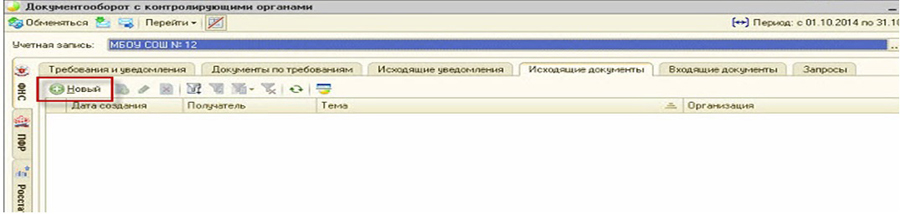
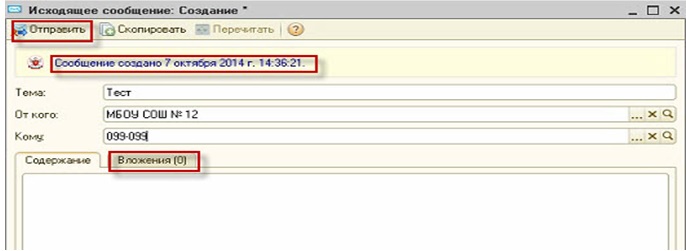
На вкладке «Вложения» Вы можете добавить вложения к отправляемому сообщению. После того, как все необходимые действия произведены, нажмите кнопку «Отправить». Сообщение будет отправлено, и в верхней части сообщения отобразится статус «Сообщение создано, отправлено. Ожидается квитанция».
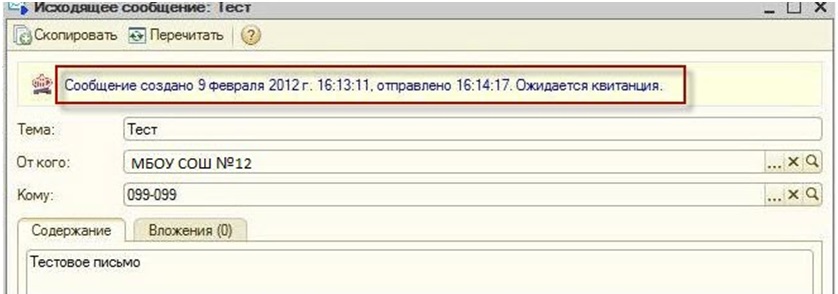
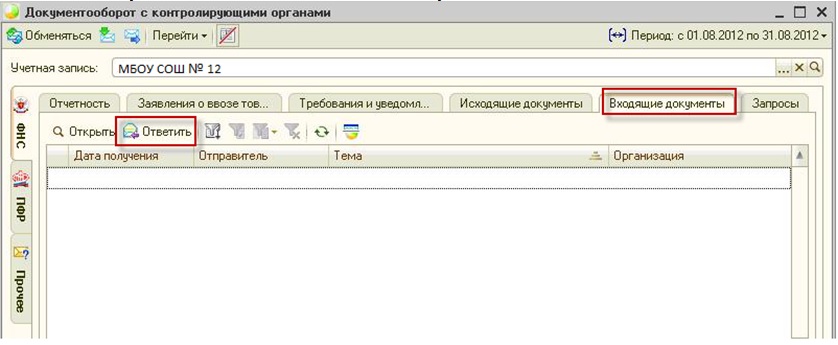
Как посмотреть квитанцию о приеме отчета и распечатать протокол
Отслеживание документооборота позволяет контролировать стадию, на которой в данный момент находится отчетность в контролирующем органе.
После того, как Вы отправили комплект отчетности через спецоператора связи, он (в соответствии с регламентом документооборота) проходит несколько стадий (в зависимости от вида отчета). Например:
| - первичное сообщение об отправке; |
| - извещение о получении отчетности ("квитанция о доставке") из ПФР; |
| - результат приема (протокол контроля) отчетности из ПФР; |
| - подтверждение получения извещения о приеме ("квитанция о доставке протокола контроля"); |
Для отслеживания документооборота по отправленным документам отчетности в модуле «Регламентированная отчетность» выберите пункт «Перейти» - «Журнал обмена».
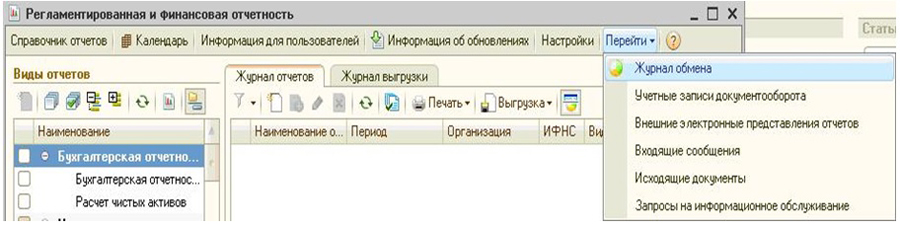
Перед вами откроется окно следующего вида:
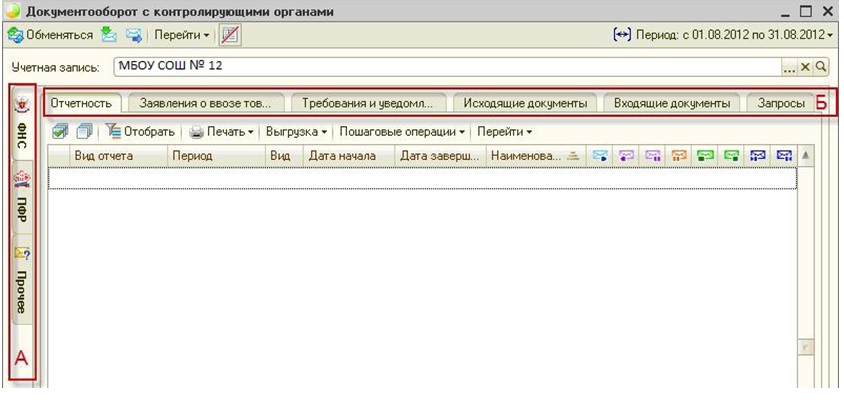
В данном модуле Вы можете отслеживать документообороты с контролирующими органами (ФНС, ПФР, Росстат, ФСС) по файлам отчетности, Заявлениям о ввозе товаров, требованиям и уведомлениям. Кроме того, Вы можете просматривать информацию по исходящим/входящим документам и запросам на информационные выписки. Для этого слева Вам необходимо выбрать соответствующую вкладку.
Для того чтобы просмотреть информацию по интересующему Вас документообороту, дважды щелкните по соответствующей ему строке. Перед Вами откроется окно:
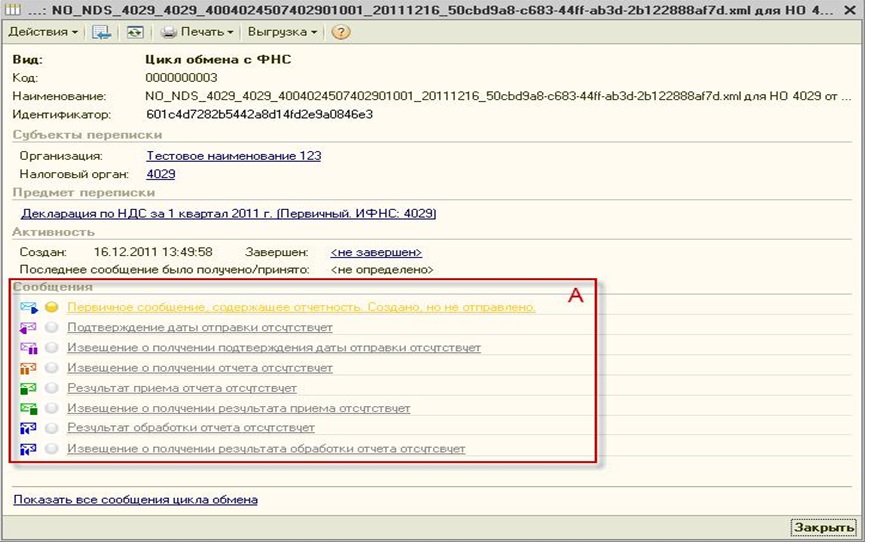
В разделе «Сообщения» данного окна отображается информация обо всех документах в составе выбранного документооборота. Для того чтобы просмотреть какой-либо документ, щелкните по нему левой кнопкой мыши. Далее кнопа «Печатать» - печать протокола приема и квитанция о приеме.
Стукачева Виктория,
Консультант Компании «АНТ-ХИЛЛ»
Тел. (473) 202-20-10
При цитировании статей или заметок ссылка на сайт автора обязательна
Формируйте и отправляйте отчетность в ПФР в электронном виде. Контур.Экстерн проверит отчет перед отправкой и подскажет, как исправить ошибки. Отчет будет передан в ПФР через интернет, и вам не придется лично ходить в отделение или на почту.
Кто должен отчитываться?
В электронном виде обязаны сдавать отчетность в ПФР страхователи со штатом 25 человек и более.
Кроме того, при желании каждая компания или ИП, независимо от численности сотрудников, может отчитываться в ПФР в электронном виде.
Обращаем внимание, что даже тем бизнесам, у кого нет сотрудников, а руководитель — единственный участник (учредитель), с которым не заключен трудовой договор, необходимо сдавать в ПФР отчеты СЗВ-М и СЗВ-СТАЖ, включающие данные по директору.
Почему бухгалтеры выбирают Экстерн?
Отчетность в ПФР онлайн
Заполняйте все необходимые формы в Экстерне или загружайте их из своей учетной системы и моментально передавайте в ПФР через интернет. Формы в системе всегда актуальны. А если в законодательстве происходят изменения — Экстерн обновляется автоматически.
Печать отчетов
В сервисе реализованы печатные формы для всех форм отчетности, а также технологических документов из ПФР. Распечатать отчеты можно как перед отправкой, чтобы убедиться в правильности заполненных данных, так и после передачи в ПФР.
Взаимодействие с ПФР
Ведите неформализованную переписку с ПФР, получайте информационные рассылки от контролирующего органа, отправляйте справки, приложения, пояснительные записки, запросы о представлении какого-либо документа.
Проверка отчетов на корректность
Отчеты проверяются в момент заполнения. Для итоговой проверки отчета используются последние версии проверочных программ, которыми пользуются сами сотрудники ПФР — ПО ПД, CheckПФР и CheckXML. Если при проверке готового файла найдены ошибки — отредактируйте отчет прямо в системе.
Работа с отправленными отчетами
Вы легко найдете в списке отправленных отчетов нужный документ с помощью удобных фильтров: по организации (по текущей или по всем), по типу отчета, по периоду, по коду УПФР, по регистрационному номеру, по дате отправки.
Сверка ФИО — СНИЛС
Сервис позволяет автоматически проверить соответствие ФИО и СНИЛС у застрахованных лиц. Благодаря такой сверке вы не получите отрицательный протокол «Страховой номер не принадлежит данному застрахованному лицу либо неверно заполнен».
Для расчета страховых взносов страхователями за периоды до 01.01.2017 г.
При приеме на работу новых сотрудников, у которых нет СНИЛС
Для замены страхового свидетельства работника при смене его личных данных
В случае утери страхового свидетельства
В целях уплаты застрахованным лицом ДСВ на накопительную пенсию
ДСВ-3 Реестр лиц, за которых перечислены доп. взносы
Для передачи данных в отношении лиц, за которых перечислены ДСВ
Выбор инвест. портфеля (УК)
В целях инвестирования пенсионных накоплений
Для перевода пенсионных накоплений из НПФ обратно в ПФР
Переход из НПФ в НПФ
Для перевода пенсионных накоплений из одного НПФ в другой
Переход из ПФР в НПФ
Для перевода пенсионных накоплений из ПФР в НПФ
Досрочный переход из ПФР в НПФ
Для досрочного перевода пенсионных накоплений из ПФР в НПФ
Досрочный переход из НПФ
Для досрочного перевода пенсионных накоплений из НПФ обратно в ПФР
Досрочный переход из НПФ в НПФ
Для досрочного перевода пенсионных накоплений из одного НПФ в другой
Для отражения сведений о выплатах застрахованным лицам за периоды до 01.01.2017 г.
В случае запроса данных о стаже работы или иной деятельности лица до 01.01.2002 г.
Список застрахованных лиц, уходящих на пенсию
Для передачи сведений по лицам, уходящим на пенсию по различным основаниям
Для отражения персональных данных по всем застрахованным лицам
Для предоставления информации о страховом стаже работников, в т.ч. уволенных
Для корректировки данных на ИЛС застрахованного лица
Для передачи сведений в отношении лиц, по которым не отчитались до 2017 года
Для сопровождения форм документов: СЗВ-СТАЖ, СЗВ-КОРР, СЗВ-ИСХ
СЗВ-ТД Сведения о трудовой деятельности работников
Для передачи сведений о трудовой деятельности работников
Для аннулирования заявления об отказе от финансирования НЧТП
Перечень льготных профессий
В целях отражения сведений, дающих право на льготную пенсию
Сообщение об открытии (закрытии) счета в ПФ РФ
В случае открытия (закрытия) расчетного счета плательщиком страховых взносов
Сообщение об изменении реквизитов счета в ПФ РФ
При изменении реквизитов расчетного счета плательщика страховых взносов
Запрос сведений о заработной плате
Для получения сведений о заработке сотрудника с прошлых мест работы
Запрос ФИО и СНИЛС
С целью проверки персональных данных по застрахованным лицам
Запрос сведений о сотрудниках-предпенсионерах
Для получения информации о статусе работника с целью предоставления льгот
Заявление о направлении запроса о з/п
При невозможности получения лицом у прежнего работодателя справки о заработке
Заявление об уточнении реквизитов ПД
Если обнаружены ошибки в платежных документах на уплату страховых взносов
Заявление о доставке пенсии
При выборе способа получения пенсии
Заявление о назначении (переводе) пенсии
Для установления пенсии или перевода с одной пенсии на другую
Заявление о назначении накопительной части пенсии
Для назначения и получения в НПФ накопительной пенсии
Заявление о назначении срочной пенсионной выплаты
Для назначения и получения в НПФ срочной пенсионной выплаты
Заявление страхователя о регистрации в ПФ
Для постановки страхователя на регистрационный учет в органах ПФР
Заявление страхователя о снятии с учета ПФ
В случае снятия страхователя с регистрационного учета в ПФР
Заявление о корректировке ДСВ
В случае неправильного отражения сведений о пенсионных накоплениях
22-ПФР Заявление о зачете сумм излишне уплаченных
Для зачета переплаты по страховым платежам
23-ПФР Заявление о возврате сумм излишне уплаченных
Для возврата сумм излишне уплаченных страховых платежей
24-ПФР Заявление о возврате сумм излишне взысканных
Для возврата сумм излишне взысканных страховых платежей
Заявление о возврате сумм излишне уплаченных
Для возврата переплаты и излишне взысканных платежей за периоды до 01.01.2017 г.
Заявление о возврате ДСО
Для возврата излишне уплаченных взносов на ДСО за периоды до 01.01.2017 г.
Прочие отчеты в ПФР
Для отправки пенсионной отчетности
Уведомление об устранении ошибок
При обнаружении в представленных страхователем сведениях ошибок
Решение о привлечении страхователя к ответственности
Для привлечения страхователя к ответственности в виде финансовых санкций
Решение об отказе в привлечении страхователя к ответственности
В случае отказа в привлечении страхователя к ответственности за выявленные нарушения
Акт о выявлении правонарушения
При выявлении правонарушений в ходе проверок пенсионного законодательства
Требование об уплате финансовых санкций
При неисполнении обязанности по уплате финансовых санкций
Письмо в пенсионный
В целях информационного взаимодействия с органами ПФР

Передача отчетности в ПФР через систему Контур-Экстерн.
1.Технология обмена документами с ПФР
Согласно требованиям Пенсионного фонда перед тем как передавать отчетность в ПФР
через Интернет, работодатель обязан:
1. Заключить «Соглашение об обмене электронными документами в системе
электронного документооборота ПФР по телекоммуникационным каналам связи»
с территориальным органом ПФР по месту учета организации.
2. Предоставить в региональное отделение ПФР «Заявление о подключении к
3. Если подписывать отчетность в ПФР будет не руководитель организации, а
уполномоченное лицо, необходимо предоставить Доверенность на это лицо.
Обратите внимание, что датой представления отчетности является дата
подтверждения о получении, которое приходит из ПФР в течение двух дней
после отправки отчетности. Поэтому рекомендуется отправлять
отчетность заблаговременно.
документы, регламентирующие передачу сведений о застрахованных лицах в Пенсионный фонд Вы можете найти на нашем сайте в разделе «Регламент».
Для заключения соглашения Вам необходимо обратиться в территориальное отделение ПФР по месту учета.
Также для отчетности в ПФР должен быть выбран тариф, который предусматривает эту
2. Настройка системы.
Перед отправкой сведений в ПФР, необходимо произвести настройки системы:
Выберите пункт меню Отчетность в ПФР. Открывается страница
Регистрационные данные
Заполните все поля:
Регистрационный № - номер работодателя, присвоенный ему отделением
ПФР. Состоит из 12 знаков, заполняется в формает ххх-ххх-хххххх.
Код УПФР - выберите регион из раскрывающегося списка. После этого
выберите из справочника код управления ПФР, в которое будет
Соглашение № и Соглашение от - номер и дата «Соглашения об обмене
электронными документами в системе электронного документооборота
ПФР по телекоммуникационным каналам связи», которое заключается с
территориальным отделением ПФР по месту учета.
Проверьте правильность сертфииката, которым будут подписаны отчеты в ПФР, нажмите Выбрать другой сертификат, на открывшейся странице
выберите сертификат и нажмите на кнопку Готово.
Нажмите на кнопку Отправить регистрационную информацию
Если у организации поменяется регистрационная информация или
сертификат для подписи сведений, необходимо внести соответствующие
изменения в регистрационные данные и снова отправить их в ПФР.
3. Подготовка отчета.
Чтобы подготовить отчет, выберите пункт меню Отчетность в ПФР и нажмите на кнопку
Подготовить/проверить отчет После этого открывается страница сервиса
Контур-Отчет ПФ, в котором можно заполнить форму отчетности и/или проверить отчет
с помощью программы CheckXML.
Сервис Контур-Отчет ПФ должен поддерживаться Вашим тарифным планом. Для подключения данной услуги следует обратиться в отдел продаж.
Вы также можете сформировать отчет в любой другой бухгалтерской программе и проверить отдельно модулем CheckXML. Однако, проверка отчетов с помощью сервиса Контур-Отчет ПФ существенно повышает вероятность получения положительного протокола от ПФР, т. к. CheckXML в сервисе постоянно обновляется, что дает возможность быстро обнаружить и исправить большинство возможных ошибок.
Чтобы отправить заранее подготовленный отчет в ПФР:
Выберите пункт меню Отчетность в ПФР. Открывается страница с отправленными отчетами и письмами:
 |
Нажмите Отправить отчет.
На открывшейся странице нажмите Добавить файлы.
В открывшемся окне выберите подготовленные файлы отчетности.
При необходимости также выберите приложения к отчету.
Нажмите Открыть. Файлы добавляются в систему. На вкладке Отправить
отчетность отображается список добавленных файлов. Если в файле обнаружены
ошибки, об этом сообщается.
Ошибки необходимо исправить, с предупреждениями отчет отправить можно, Пользователь самостоятельно определяет степень их серьезности и принимает решение о
необходимости их исправления.
Если ошибок не обнаружено, нажмите Подписать и отправить.
Отчет отправлен в УПФР. Открывается страница со списком отправленных отчетов в ПФР
Теперь Вам следует дождаться подтверждение о получении и протокол контроля:
Подтверждение о получении. Подтверждает факт доставки пакета в ПФР.
Регламентированный срок предоставления подтверждения: 2 рабочих дня со дня
Протокол контроля. Подтверждает факт сдачи сведений в ПФР, если в нем
сообщается, что в переданных сведениях нет ошибок. Если в протоколе сообщается
об ошибках, их необходимо исправить, заново загрузить отчет в Контур-Экстерн
и передать в ПФР.
Регламентированный срок предоставления протокола: 4 рабочих дня со дня
отправки пакета. Протокол контроля, независимо от того, положительный он или
отрицательный, необходимо подписать и отправить в УПФР.
В системе контур экстерн храняться только данные о передачи отчетноси в ПФР, но не сами документы. Отчеты, подтверждения и протоколы настоятельно рекомендуем Вам сохранять.
5. Получение документов.
Чтобы получить документы:
Выберите пункт меню Отчетность в ПФР.
Нажмите Отчетность. Открывается список отправленных отчетов
В списке найдите нужный отчет и проверьте его статус
Если указан статус Приняты, подпишите протокол или Не приняты,
подпишите протокол, это означает, что поступил протокол контроля,
который необходимо сохранить и подписать.
Нажмите на название отчета.
Ознакомьтесь с содержанием протокола и приложений к нему и сохраните их,
нажав на кнопку Сохранить все документы и подписи (при этом сохраняются все
Нажмите на кнопку Подписать протокол и приложения.
Если протокол положительный, это означает, что сведения приняты, отчет
Если протокол отрицательный, это означает, что в отчете обнаружены
ошибки. Их необходимо исправить, заново загрузить в Контур-Экстерн и
Если напротив отчета указан статус Получены, это означает, что поступило подтверждение о
получении. Дождитесь протокола контроля и проверьте поступление
Если указан статус Отправлены, это означает, что ни подтверждения о
получении, ни протокола контроля не получено. Проверьте поступление
6. Обмен письмами с ПФР.
Система Контур-Экстерн позволяет обмениваться письмами с органами ПФР и получать
рассылки из Пенсионного фонда.
Чтобы просмотреть полученное письмо:
Выберите пункт меню Отчетность в ПФР.
Найдите нужное письмо и нажмите на тему письма. Открывается страница
Сохраните все вложения к письму, если они есть, нажав на их названии.
Нажмите на кнопку Отправить подтверждение получения.
Чтобы создать и отправить письмо:
Выберите пункт меню Отчетность в ПФР.
Нажмите Написать письмо. Открывается страница заполнения письма
Укажите тему письма и введите текст письма.
При необходимости добавьте приложение (ссылка Добавить файл).
Нажмите на кнопку Отправить. В результате этого действия письмо будет
подписано и отправлено в УПФР. После отправки у письма появляется статус
Отправлено, ожидание квитанции.
Когда у письма появится статус Доставлено (обычно в течение суток), это
означает, что адресат подтвердил получение письма.
Многопользoвательский режим — возможность работы нескольких пользователей в рамках учетной записи одного абонента. На каждого пользователя необходимо получить отдельный сертификат, с которым будет производиться вход в систему. В данном режиме можно:
- Сдавать отчетность нескольким пользователям за одну организацию;
- Назначать права пользователям в зависимости от выполняемых ими функций;
- Однозначно определять, кто из бухгалтеров передал ту или иную декларацию.
Кто такой администратор?
Администратор — это пользователь с расширенными правами. При подключении абонент решает, кто из владельцев выданных сертификатов станет администратором, и сообщает о своем решении сотрудникам сервисного центра. Учетная запись администраторарегистрируется на сервере первой.
Администратор может добавлять и удалять пользователей, а также изменять список сервисов, доступных каждому пользователю. Также администратор видит документы, отправленные в ФНС, Росстат и ПФР любым пользователем (с помощью фильтра «Все пользователи»в списке отправленных документов). Пользователь видит только свои документообороты.
Смена администратора
Если необходимо сменить администратора, то следует обратиться в техническую поддержку по адресу help@kontur.ru. В письме обязательно указать ИНН и КПП организации, а также ФИО текущего и нового администратора. На нового администратора обязательно должен быть получен сертификат.
Как добавить нового пользователя?
Если автоматическая регистрация нового пользователя не произошла, необходимо самостоятельно зарегистрировать этого пользователя. Для этого нужно войти в Контур.Экстерн с сертификатом администратора и выполнить следующие действия:
1. Выбрать меню «Реквизиты и настройки» > «Многoпользовательский режим».

2. Нажать на кнопку «Добавить пользователя».

3. Внести данные о новом пользователе.

- СНИЛС – СНИЛС физического лица, на которое оформлен сертификат. Следует указывать 11 цифр подряд без пробелов и других знаков;
- Электронной адрес (для получения рассылок);
- Пароль и повторение пароля – пароль должен быть уникальным для каждого пользователя и состоять не менее чем из 6 символов (допускаются латинские буквы и цифры)
- Получатель требований из ИФНС – если поставить галку напротив данного пункта, то добавляемый пользователь сможет получать требования из налоговой инспекции.
4. Отметить «Сервисы Контур.Экстерн», которые будут доступны пользователю.

Список сервисов
- Наследовать сервисы от администратора – пользователю будет доступен весь набор сервисов, доступных для администратора.
- Документооборот с ФНС – пользователь будет иметь возможность отправлять налоговые декларации и бухгалтерскую отчетность, а также осуществлять Неформализованный документооборот — отправку и получение писем и рассылок от налоговых инспекций.
- Запросы и выписки – пользователю будет доступна отправка запросов в налоговую инспекцию и получение информационных выписок.
- Документооборот с Госкомстат – будет доступна отправка отчетности в органы статистики, а также обмен письмами, при проставленной отметке Неформализованный документооборот с Госкомстат.
- Разрешить регистрацию организаций на обслуживании – в случае, если работа осуществляется в режиме Обслуживающая бухгалтерия, пользователю будет доступна регистрация организаций на обслуживании.
- Документооборот с ПФР — пользователь будет иметь возможность отправлять отчетность в пенсионный фонд, а также осуществлять неформализованный документооборот — отправку и получение писем и рассылок от ПФР.
- Разрешить вход в веб-приложение – выбор данного сервиса позволит пользователю подготавливать и передавать отчетность с помощью web-приложения «Контур.Экстерн». Если данный сервис не выбран, то пользователь может передавать отчетность только с помощью программы Контур.Экстерн Лайт.
- Доступ к федеральным ресурсам – пользователю будет доступно получение выписок ЕГРЮЛ и ЕГРИП.
- Документооборот с ФСТ — пользователь будет иметь возможность отправлять отчетность в Федеральную Службу по Тарифам.
- Декларирование алкогольной продукции — пользователь будет иметь возможность отправлять алкогольную отчетность в региональные органы исполнительной власти.
- Неформализованный документооборот с РТН — пользователь будет иметь возможность обмениваться письмами с Росприроднадзором.
- Неформализованный документооборот с Центр занятости — пользователь будет иметь возможность обмениваться письмами с Центром занятости.
- Заполнение формы 4-ФСС — пользователь будет иметь возможность заполнить форму 4-ФСС непосредственно в системе «Контур.Экстерн».
- Наследовать организации на обслуживании – выбор данного сервиса позволит пользователю передавать отчетность за все организации, зарегистрированные администратором. Пользователю необходимо предварительно добавить нужные организации.
5. После добавления сервисов следует нажать кнопку «Зарегистрировать». Пользователь добавлен и может входить в Контур.Экстерн со своим сертификатом.

Особенности настройки многопользовательского режима при работе по схеме«Oбслуживающая бухгалтерия» зависят от выбранного варианта работы:
Все бухгалтеры будут сдавать отчетность за все организации на обслуживании
Администратору необходимо выполнить следующие шаги:
1. Добавить организации, за которые будет сдаваться отчетность;
2. Зарегистрировать пользователей и назначить им следующие сервисы:
- Необходимые виды документооборота (с ФНС, ПФР, Госкомстат и пр.);
- Разрешить вход в веб-приложение;
- Наследовать организации на обслуживании;
Организации, за которые ведется отчетность, будут распределены между бухгалтерами
Администратору необходимо выполнить следующие шаги:
1. Добавить организации, за которые будет сдаваться отчетность;
2. Зарегистрировать пользователей и назначить им следующие сервисы:
- Необходимые виды документооборота (с ФНС, ПФР, Госкомстат и пр.);
- Разрешить вход в веб-приложение;
- Разрешить регистрацию организаций на обслуживании;
3. После регистрации пользователю необходимо зайти в систему Контур.Экстерн и добавить организации, за которые будет сдаваться отчетность.
Организация может быть добавлена пользователем только после предварительной регистрации администратором.
Изменение настроек пользователя
При необходимости изменить настройки для пользователя, следует зайти в Контур.Экстерн с сертификатом администратора и выбрать меню «Реквизиты и настройки» > «Многопользовательский режим». В открывшемся списке пользователей, выбрать нужного и далее в данных пользователя внести изменения. После этого нажать кнопку «Сохранить».
Как удалить пользователя?
Для удаления пользователя, необходимо в Контур.Экстерн зайти с сертификатом администратора и выполнить следующие действия:
1. Выбрать меню «Реквизиты и настройки» > «Многопользовательский режим».
2. В списке пользователей выбрать нужного и нажать
.

После этого появится строка «Пользователь удален»
Многопользoвательский режим — возможность работы нескольких пользователей в рамках учетной записи одного абонента. На каждого пользователя необходимо получить отдельный сертификат, с которым будет производиться вход в систему. В данном режиме можно:
- Сдавать отчетность нескольким пользователям за одну организацию;
- Назначать права пользователям в зависимости от выполняемых ими функций;
- Однозначно определять, кто из бухгалтеров передал ту или иную декларацию.
Кто такой администратор?
Администратор — это пользователь с расширенными правами. При подключении абонент решает, кто из владельцев выданных сертификатов станет администратором, и сообщает о своем решении сотрудникам сервисного центра. Учетная запись администратора регистрируется на сервере первой.
Администратор может добавлять и удалять пользователей, а также изменять список сервисов, доступных каждому пользователю. Также администратор видит документы, отправленные в ФНС, Росстат и ПФР любым пользователем (с помощью фильтра «Все пользователи» в списке отправленных документов). Пользователь видит только свои документообороты.
Смена администратора
Если необходимо сменить администратора, то следует обратиться в техническую поддержку по адресу s@4117272.ru В письме обязательно указать ИНН и КПП организации, а также ФИО текущего и нового администратора. На нового администратора обязательно должен быть получен сертификат.
Как добавить нового пользователя?
Если автоматическая регистрация нового пользователя не произошла, необходимо самостоятельно зарегистрировать этого пользователя. Для этого нужно войти в Контур.Экстерн с сертификатом администратора и выполнить следующие действия:
1. Выбрать меню «Реквизиты и настройки» > «Многoпользовательский режим».
2. Нажать на кнопку «Добавить пользователя».
3. Внести данные о новом пользователе.
СНИЛС – СНИЛС физического лица, на которое оформлен сертификат. Следует указывать 11 цифр подряд без пробелов и других знаков;
- Электронной адрес (для получения рассылок);
- Пароль и повторение пароля – пароль должен быть уникальным для каждого пользователя и состоять не менее чем из 6 символов (допускаются латинские буквы и цифры)
- Получатель требований из ИФНС – если поставить галку напротив данного пункта, то добавляемый пользователь сможет получать требования из налоговой инспекции.
4. Отметить «Сервисы Контур.Экстерн», которые будут доступны пользователю.
Список сервисов
- Наследовать сервисы от администратора – пользователю будет доступен весь набор сервисов, доступных для администратора.
- Документооборот с ФНС – пользователь будет иметь возможность отправлять налоговые декларации и бухгалтерскую отчетность, а также осуществлять Неформализованный документооборот — отправку и получение писем и рассылок от налоговых инспекций.
- Запросы и выписки – пользователю будет доступна отправка запросов в налоговую инспекцию и получение информационных выписок.
- Документооборот с Госкомстат – будет доступна отправка отчетности в органы статистики, а также обмен письмами, при проставленной отметке Неформализованный документооборот с Госкомстат.
- Разрешить регистрацию организаций на обслуживании – в случае, если работа осуществляется в режиме Обслуживающая бухгалтерия, пользователю будет доступна регистрация организаций на обслуживании.
- Документооборот с ПФР - пользователь будет иметь возможность отправлять отчетность в пенсионный фонд, а также осуществлять неформализованный документооборот — отправку и получение писем и рассылок от ПФР.
- Разрешить вход в веб-приложение – выбор данного сервиса позволит пользователю подготавливать и передавать отчетность с помощью web-приложения «Контур.Экстерн». Если данный сервис не выбран, то пользователь может передавать отчетность только с помощью программы Контур.Экстерн Лайт.
- Доступ к федеральным ресурсам – пользователю будет доступно получение выписок ЕГРЮЛ и ЕГРИП.
- Документооборот с ФСТ - пользователь будет иметь возможность отправлять отчетность в Федеральную Службу по Тарифам.
- Декларирование алкогольной продукции - пользователь будет иметь возможность отправлять алкогольную отчетность в региональные органы исполнительной власти.
- Неформализованный документооборот с РТН - пользователь будет иметь возможность обмениваться письмами с Росприроднадзором.
- Неформализованный документооборот с Центр занятости - пользователь будет иметь возможность обмениваться письмами с Центром занятости.
- Заполнение формы 4-ФСС - пользователь будет иметь возможность заполнить форму 4-ФСС непосредственно в системе «Контур.Экстерн».
- Наследовать организации на обслуживании – выбор данного сервиса позволит пользователю передавать отчетность за все организации, зарегистрированные администратором. Пользователю необходимо предварительно добавить нужные организации.
5. После добавления сервисов следует нажать кнопку «Зарегистрировать». Пользователь добавлен и может входить в Контур.Экстерн со своим сертификатом.
Особенности настройки многопользовательского режима при работе по схеме «Oбслуживающая бухгалтерия» зависят от выбранного варианта работы:
Все бухгалтеры будут сдавать отчетность за все организации на обслуживании
Администратору необходимо выполнить следующие шаги:
1. Добавить организации, за которые будет сдаваться отчетность;
2. Зарегистрировать пользователей и назначить им следующие сервисы:
- Необходимые виды документооборота (с ФНС, ПФР, Госкомстат и пр.);
- Разрешить вход в веб-приложение;
- Наследовать организации на обслуживании;
Организации, за которые ведется отчетность, будут распределены между бухгалтерами
Администратору необходимо выполнить следующие шаги:
1. Добавить организации, за которые будет сдаваться отчетность;
2. Зарегистрировать пользователей и назначить им следующие сервисы:
- Необходимые виды документооборота (с ФНС, ПФР, Госкомстат и пр.);
- Разрешить вход в веб-приложение;
- Разрешить регистрацию организаций на обслуживании;
3. После регистрации пользователю необходимо зайти в систему Контур.Экстерн и добавить организации, за которые будет сдаваться отчетность.
Организация может быть добавлена пользователем только после предварительной регистрации администратором.
Изменение настроек пользователя
При необходимости изменить настройки для пользователя, следует зайти в Контур.Экстерн с сертификатом администратора и выбрать меню «Реквизиты и настройки» > «Многопользовательский режим». В открывшемся списке пользователей, выбрать нужного и далее в данных пользователя внести изменения. После этого нажать кнопку «Сохранить».
Как удалить пользователя?
Для удаления пользователя, необходимо в Контур.Экстерн зайти с сертификатом администратора и выполнить следующие действия:
1. Выбрать меню «Реквизиты и настройки» > «Многопользовательский режим».
2. В списке пользователей выбрать нужного и нажать
.
Читайте также:

